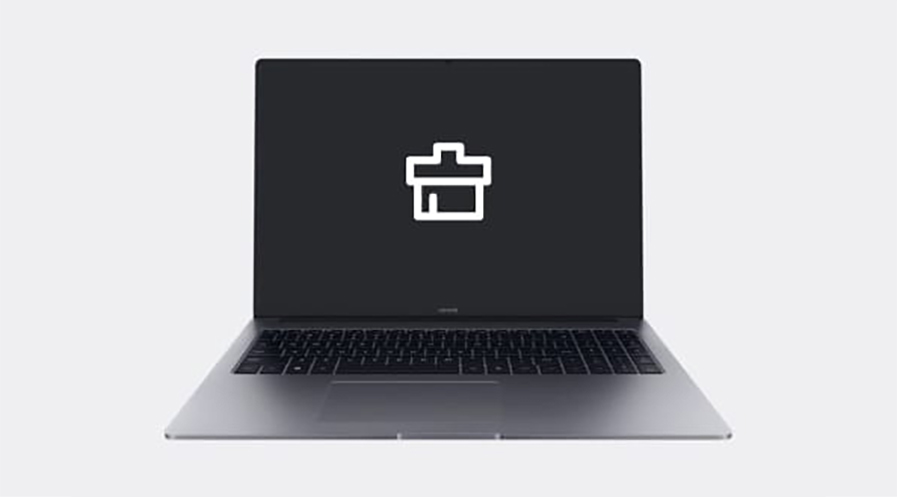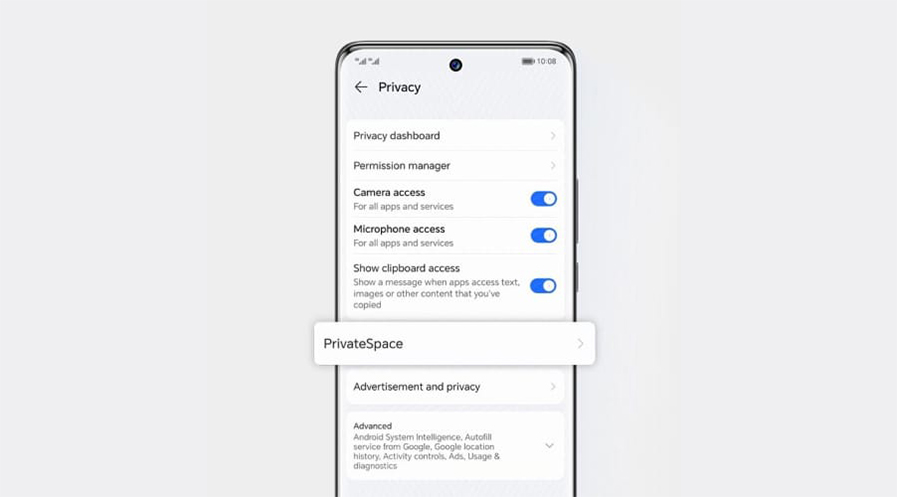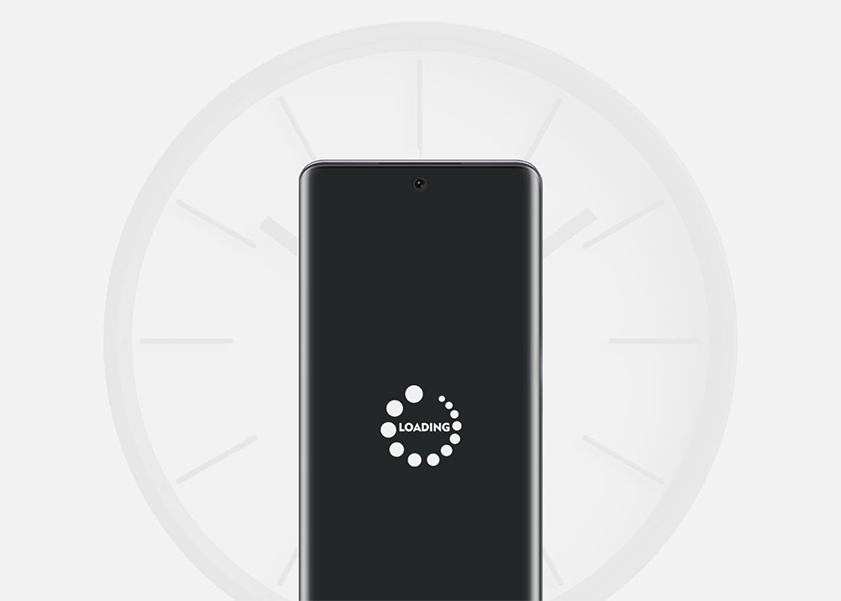TOP

我的荣耀 开启荣耀之旅
Para poder conectarse a su cuenta, debe primero aceptar las condiciones de uso de la plataforma HONOR. En caso de no aceptación de las mismas, solo podrá navegar en la página web como invitado.
Al marcar la(s) casilla(s) bajo estas líneas, acepto que la plataforma de HONOR pueda tratar mi dirección de email y mi número de teléfono para tenerme al corriente de sus productos, servicios y ofertas:
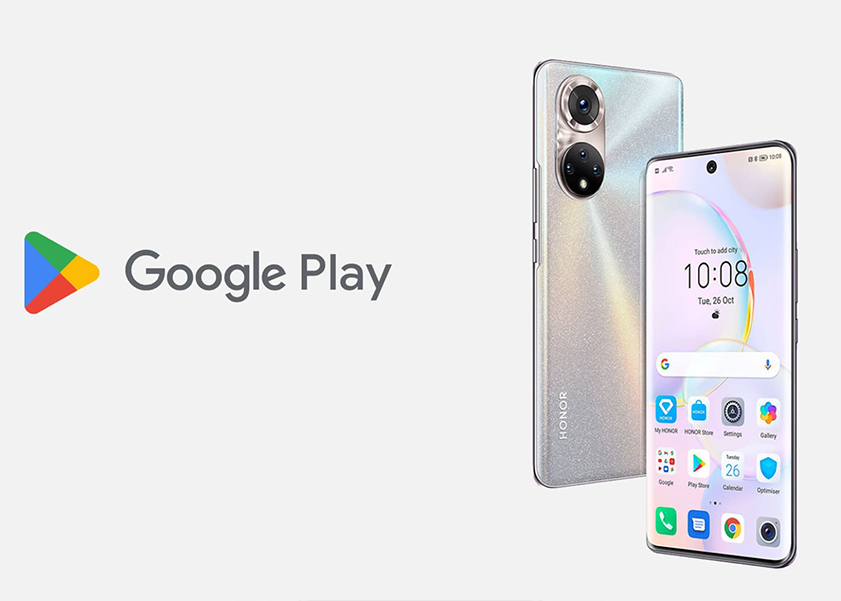
Google Play Services se detiene: Soluciones para resolver el problema
Google Play Services desempeña un papel fundamental en el funcionamiento sin problemas de su dispositivo Android. Facilita varias funciones importantes como las actualizaciones de aplicaciones, la autenticación y los servicios de ubicación. Sin embargo, encontrarse con el mensaje de error "Google Play Services se detiene" puede interrumpir la funcionalidad del dispositivo. ¿Entonces por qué Google Play services sigue deteniéndose? Aquí estamos para guiarlo a través de posibles soluciones. resolver este problema y restaurar el funcionamiento fluido de su dispositivo.
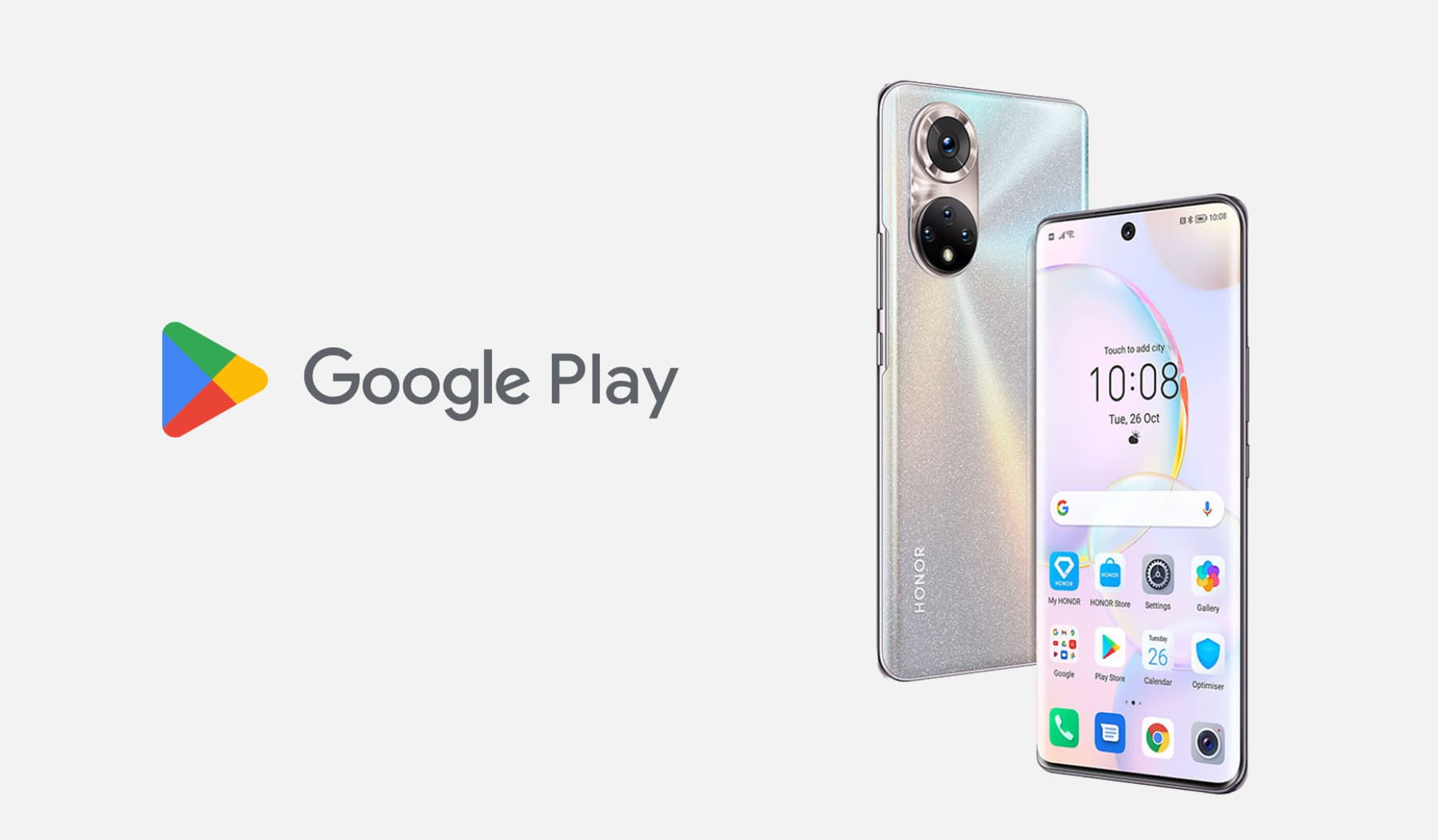
Por qué mi Android sigue mostrando que se han detenido los servicios de Google Play?
Google Play Services es un componente crucial del sistema operativo Android, responsable de gestionar varias funcionalidades y facilitar la comunicación entre aplicaciones y servicios de Google.
Si eres usuario de Android, es posible que hayas encontrado el mensaje de error "Google Play Services se ha detenido" al menos una vez. ¿Por qué las servicios de Google Play siguen deteniéndose? Hay varias posibles causas para este error:
• Servicios de Google Play obsoletos: Ejecutar una versión desactualizada de los Servicios de Google Play puede ocasionar problemas de compatibilidad con las últimas actualizaciones de aplicaciones, lo que resulta en frecuentes bloqueos. Por lo tanto, si aparece el mensaje emergente "Los servicios de Google Play se detienen", podría ser debido a esto.
• Datos o caché corruptos: Los datos y la caché acumulados en Google Play Services pueden corromperse, lo que puede provocar inestabilidad y hacer que la aplicación se cierre inesperadamente.
• Problemas de conectividad de red: Las conexiones de red inestables, ya sea a través de datos móviles o Wi-Fi, pueden interferir con el funcionamiento de los Servicios de Google Play.
• Espacio de almacenamiento insuficiente: La falta de espacio de almacenamiento en su dispositivo puede impedir que Google Play Services funcione sin problemas.
Identificando la causa raíz e implementando las soluciones apropiadas, podrás solucionar y corregir el error "Google Play Services se ha detenido", asegurando una experiencia sin interrupciones.
¿Cómo solucionar que Google Play Services se detenga?
Ahora que entendemos las posibles causas del problema, exploremos las diferentes soluciones para resolver el error "Google Play Services se ha detenido". Aquí hay algunos soluciones sobre cómo solventar el fallo con Google Play services.
• Reinicia tu teléfono
Un reinicio sencillo a menudo puede solucionar pequeñas fallas en el software, incluyendo problemas con Google Play Services. Reinicia tu dispositivo Android y comprueba si el problema persiste.
• Eliminar y agregar cuenta de Google de nuevo
A veces, volver a agregar tu cuenta de Google puede resolver conflictos que puedan haber surgido con los Servicios de Google Play. Ve a "Configuración", "Cuentas" y eliminala del dispositivo. Después, vuelve a agregar la cuenta y verifica si se resolvió el error. Ahora sabes cómo solucionar el problema cuando los servicios de Google Play se detienen constantemente.
• Actualiza la Play Store y los Servicios de Google
Mantener actualizada Google Play Store y los Servicios de Google es crucial. Ve a la tienda de aplicaciones Google Play, busca "Google Play Services" y comprueba si hay alguna actualización disponible. De igual forma, también actualiza la aplicación de Google Play Store.
• ¡Cambia de Datos Celulares a Wi-Fi (o viceversa)
Cambiar entre conexiones de datos móviles y Wi-Fi a veces puede ayudar con problemas relacionados con la red. Intente conectarse a una red diferente y verifique si el error persiste.
• Verifique el almacenamiento de su teléfono
Asegúrate de que tu dispositivo tenga suficiente espacio de almacenamiento. Ve a "Configuración", luego a "Almacenamiento" y elimina archivos o aplicaciones innecesarios para liberar espacio.
• Borrar datos y caché de Google Play Services
Limpiar los datos y la caché de Google Play Services puede resolver problemas de corrupción. Ve a "Configuración," luego "Aplicaciones," encuentra "Google Play Services" y selecciona "Almacenamiento." Toca en "Borrar Datos" y "Borrar Caché".
¿Cómo usar Play Store sin problemas en un teléfono HONOR?
Según los modelos de licencias y acuerdos con Google, los dispositivos HONOR tendrán la posibilidad de tener los Servicios Móviles de Google ("GMS") preinstalados en dispositivos elegibles. Esto le permite disfrutar de toda la experiencia completa del Google Play.
Sin embargo, ¿qué debes hacer si encuentras que tus Servicios de Google Play se detienen? En esta sección, presentaremos los pasos para encontrar el remedio cuando te enfrentes a este tipo de problemas en tu HONOR N Series:
Paso 1: Verificar actualizaciones del sistema
Antes de continuar, asegúrese de que su teléfono HONOR N Series esté ejecutando la última versión de software. Vaya a "Configuración", luego a "Sistema y actualizaciones" y seleccione "Actualización de software". Si hay una actualización disponible, descárguela e instálela para garantizar una compatibilidad óptima con Play Store.
Paso 2: Verificar los Servicios de Google Play
Google Play Services es esencial para el correcto funcionamiento de Play Store. Para comprobar si funciona correctamente, ve a "Ajustes" y luego a "Apps". Busca "Google Play Services" en la lista de apps instaladas. Si no está presente o muestra algún problema, actualízala desde Play Store o instálala desde una fuente de confianza.
Paso 3: Limpiar la caché y los datos de Play Store
A veces, la caché y los datos acumulados pueden causar problemas con Play Store. Para borrar la caché y los datos, vaya a "Configuración", luego "Aplicaciones". Localice "Google Play Store" en la lista, tóquelo y seleccione "Almacenamiento". Elija "Borrar caché" y "Borrar datos".
Paso 4: Ajustar la configuración de fecha y hora
La configuración incorrecta de la fecha y hora puede provocar errores en Play Store. Para ajustar estas configuraciones, ve a "Configuración", luego "Sistema y actualizaciones" y selecciona "Fecha y hora". Habilita las opciones "Fecha y hora automáticas" y "Zona horaria automática".
Paso 5: Asegúrate de tener una conexión a internet adecuada
Una conexión a internet estable es crucial para usar la Play Store sin problemas. Conéctate a una red Wi-Fi confiable o verifica tu conexión de datos celulares. Asegúrate de que tu dispositivo tenga suficiente cobertura de red.
Paso 6: Inicia sesión en tu cuenta de Google
Para acceder a la Play Store, necesitas iniciar sesión en tu cuenta de Google. Ve a "Configuración," luego "Cuentas" y selecciona "Agregar cuenta." Elige "Google" y sigue las instrucciones para iniciar sesión o crear una nueva cuenta si no tienes una.
Paso 7: Aceptar los Términos de Google Play Store
Cuando abra la tienda de aplicaciones por primera vez, es posible que se le solicite aceptar los términos y condiciones. Léalos y toque "Aceptar" para proceder.
Paso 8: Actualizar aplicaciones de Play Store
Actualice regularmente sus aplicaciones para asegurarse de tener las últimas funciones y parches de seguridad. Abra la Play Store, toque en las tres líneas horizontales (menú hamburguesa) en la esquina superior izquierda y seleccione "Mis aplicaciones y juegos". Toque "Actualizar todo" para actualizar todas las aplicaciones disponibles.
Paso 9: Verificar las restricciones de la aplicación en segundo plano
En algunos casos, las restricciones de la aplicación en segundo plano pueden interferir con la funcionalidad de Play Store. Vaya a "Configuración", luego "Batería" y seleccione "Inicio de aplicaciones". Encuentre "Google Play Store" y asegúrese de que esté configurado como "Administrar automáticamente".
Paso 10: Reinicia tu teléfono
Después de hacer los ajustes necesarios, reinicie su teléfono HONOR N Series para aplicar los cambios y asegurar un rendimiento más fluido.

Conclusión
Experimentar el error "Google Play Services se detiene" puede generar confusión, pero no es un problema sin solución. Siguiendo los métodos de solución de problemas descritos en este artículo, puedes resolver el problema y volver a disfrutar de una experiencia fluida. Recuerda mantener tus servicios de Google Play y tu tienda de Google Play actualizados regularmente para evitar problemas similares en el futuro.
Al abordar proactivamente el problema y aplicar estos métodos probados, recuperará el control sobre la funcionalidad de su dispositivo y disfrutará de un acceso ininterrumpido a Google Play Store y sus numerosas aplicaciones. y Con estas soluciones redescubra la experiencia perfecta en su móvil HONOR.
Fuente: Club HONOR

¡Suscríbete a nuestra newsletter y descubre HONOR!
Lea y acepte las condiciones, por favor.
Acepto recibir notificaciones por Whatsapp sobre los productos, eventos, promociones y servicios HONOR.
Lea y acepte las condiciones, por favor.
- Correo
CONTÁCTANOS
Lunes a Viernes de 9:00 a 18:00h
(A excepción de los días festivos, puentes y fiestas nacionales)
Copyright ©HONOR 2017-2025.Reservados todos los derechos.
Este sitio web utiliza cookies y otras tecnologías similares propias y de terceros para el buen funcionamiento de este sitio web, así como para analizar el tráfico de este y con fines de publicidad.
Al hacer clic en "Aceptar todas las cookies", aceptas el uso de cookies en tu terminal. Para saber mas, visite nuestra Política de Cookies.
Las cookies de personalización permiten recordar información del usuario para mejorar su navegación.
Las cookies de análisis proporcionan información acerca de cómo se usa el sitio web con el fin de mejorar la experiencia del usuario. Los datos recabados a través de estas cookies son datos agregados con finalidad estadísticas y no permiten la identificación del usuario.
Las cookies de publicidad proporcionan información sobre la interacción del usuario con el contenido de HONOR con el fin de entender mejor la eficacia de nuestro contenido presente en correos electrónicos y sitio web.